本节主要内容:
检查封装
生成PCB
先说检查封装。目的有两个:一个是看每个元器件是否有封装,另一个是看封装对不对。如何查看元件的封装?方法很简单,用鼠标选中一个元件,然后看浏览器右侧的“自定义属性”那里,如图:
 通过该方法可以知道这个元件是否有封装,如果想得到该封装的具体信息,可以用鼠标点一下箭头2所指的位置,弹出“封装管理器”:
通过该方法可以知道这个元件是否有封装,如果想得到该封装的具体信息,可以用鼠标点一下箭头2所指的位置,弹出“封装管理器”:
 如上,元件列表、该元件的原理图、封装、元件引脚信息、封装焊盘信息、封装等,一目了然。如果你想修改该元件的封装,可以在右上角的搜索框输入封装名称或关键字进行搜索。例如,我想把它换成0805的封装,直接搜索0805即可。
如上,元件列表、该元件的原理图、封装、元件引脚信息、封装焊盘信息、封装等,一目了然。如果你想修改该元件的封装,可以在右上角的搜索框输入封装名称或关键字进行搜索。例如,我想把它换成0805的封装,直接搜索0805即可。
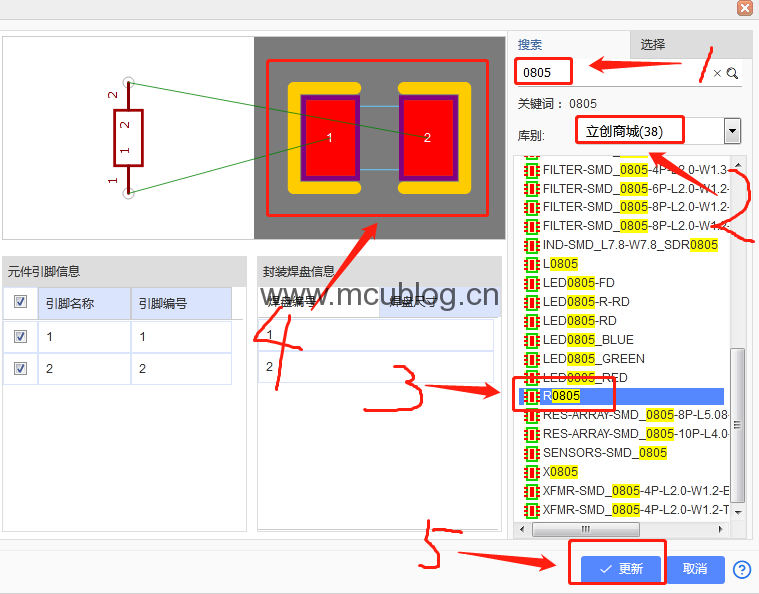
按照如上步骤,
1、输入封装名称;
2、建议用立创商城的库,如果没有再考虑用户贡献的库,或者自己绘制;
3、如果该元件是电容,选择C0805,如果是电阻,选择R0805;如果是电感,选择L0805;
4、在封装窗口查看外形,看是否符合要求;
5、最后点击更新,把该封装更新到该元件属性里。
因为这里是演示封装更新的方法,所以就不更新了,我这里最后点击“取消”。
然后是生成PCB。在原理图界面,点击上面的工具栏-设计,方法有两种:1、原理图转PCB;2、更新PCB。

这两种方法有什么区别?
方法1,如果在本工程下,我们只创建了原理图,没有创建PCB,那么建议使用方法1.本方法会自动创建一个PCB页面,然后把封装更新进去。如下:
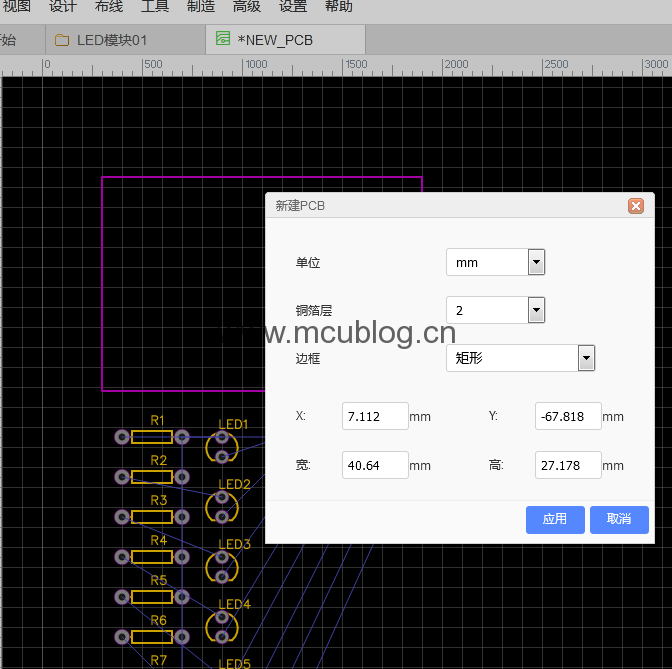
方法2,在本工程下,如果你已经自己手动创建了一个PCB页面,那么建议使用方法2。这也是我这里推荐的方法,因为我个人习惯创建工程的时候,同时创建原理图和PCB页面。点击更新PCB后,如下:
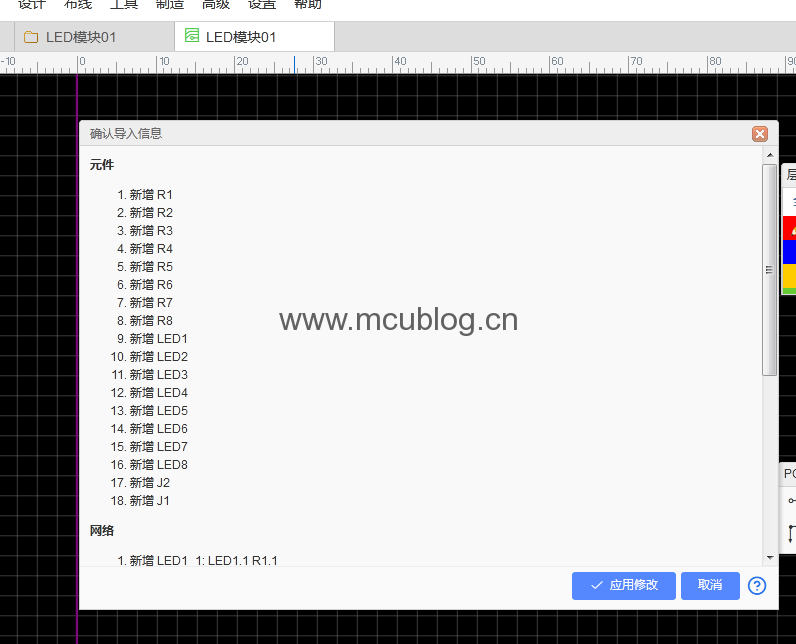
点击“应用修改”即可。这时会弹出一个“设计规则”的窗口,我们不用管它,稍后会专门讲设计规则。直接点“设置”即可。